通过一个完全自动的模式将HEIC照片转换成JPG格式!
[链接]HEIC to JPG 转换器下载 Windows 版本是一款易于使用的工具,可将 iOS 设备上的 HEIC 和 HEIF 照片转换为 JPG 和其他流行的图像格式。
免費下載[链接]HEIC to JPG 转换器下载 Windows 版本是一款易于使用的工具,可将 iOS 设备上的 HEIC 和 HEIF 照片转换为 JPG 和其他流行的图像格式。
免費下載iPhone和其他新的IOS设备以HEIC格式存储照片,这是由于它占用的内存空间更少。这是有益的,而其他许多照片格式确实会占用磁盘空间。事实上,这种新格式能够以较小的文件大小存储高质量的照片,对于想拍很多照片的人来说,是一个巨大的好处。
人们经常使用iphone拍很多照片,如今这样就不会占用磁盘空间。使用这个简单的软件能够轻松在Windows 10将HEIC转换成JPG格式;只需导入照片并点击几下鼠标即可。
JPG格式已经存在多年了,非常兼容分享和上传,实际上也支持所有的操作系统,包括Mac、Android、IOS、Windows和UNIX。但是,HEIC仅支持IOS 11+和MacOS High Sierra。因此,你需要转换HEIC图像才能在Windows或Android平台上查看它们。
免費下載 新款iphone使用高效图像编码(HEIC)格式保存照片,这种格式占用的存储空间要少得多。但是,许多应用程序可能不支持此格式。使用HEIC到JPG转换软件时,可以轻松地转换照片格式,在所有设备上查看和共享照片。
一旦转换照片后,就可以以JPG格式上传、共享或发布照片。
HEIC to JPG Converter(HEIC到JPG转换器) 软件有很多优秀的功能,可以让你快速地将照片转换成JPG或PNG。你可以使用批处理模式同时转换多张图片,还可以轻松地将水印、标志或文本添加到任意数量的照片上。这个程序提供了自动化的调整和颜色优化,所以当你完成编辑后,你的照片会看起来非常棒。
免費下載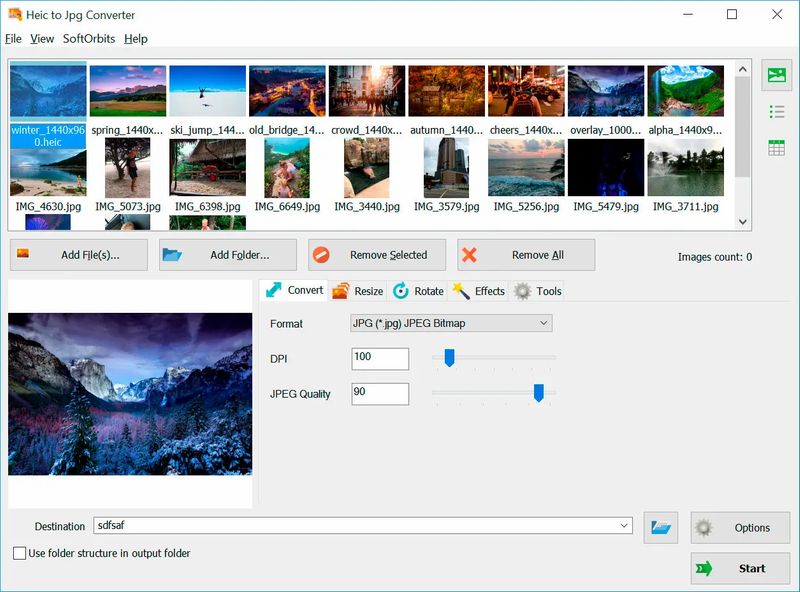
如果您选择使用 Windows 的自动传输模式并将 HEIC 文件转换为 JPEG,我们想提醒您。当您将 iPhone 或 iPad 连接到 Windows PC 时,文件将自动转换为 JPEG 格式。重要的是要知道这种模式并不总是能正常工作。在我们的测试中,有些照片质量低下甚至损坏。因此,尽管这种方法是免费的,但我们不建议使用,除非您愿意冒丢失照片的风险。如果您想要可靠且易于使用的解决方案,我们建议使用 SoftOrbits HEIC 到 JPEG 转换器,它具有许多可定制选项。
此外,你还可以同时重命名整批照片,从而节省编辑的时间。你可以更改画布大小,也可以在将照片拖放到界面后翻转、镜像或旋转照片。HEIC-to-JPG软件有很多优秀的功能,可以让你的照片转换和编辑变得非常容易。
在Windows个人电脑和笔记本电脑上使用这个程序,你的图片就会很快从HEIC转换成JPG格式,以便你将它们发布或分享到社交媒体上。你可能会希望以HEIC格式来存储照片,这样能够占用较少的存储空间,然后在需要共享时使用该程序再进行转换。
当你打开程序时,你会在顶部看到你的图片。单击添加文件可以添加更多照片。如果你有一批照片,如果你愿意可以添加到一个文件夹,。
这个程序不仅仅可以转换文件;你还可以调整照片的大小,或者添加效果或使用工具来编辑它。
编辑完成好后,你可以选择目标文件夹并单击开始。软件会在极短的时间将照片从HEIC转换成JPG格式,然后你就可以在社交媒体或网站上分享或发布照片。
这两种格式之间还有许多其他不同之处。HEIC使用16位深颜色,而JPG使用8位,因此,HEIC文件的颜色范围更广。此外,由于HEIC非常适合编辑,你还可以更容易地更改HEIC文件,包括照片的正面、中部和背景。。
因为你将拥有一张高质量照片,可压缩成一个更小的文件,当你想分享时,还可以很容易地转换成通用的JPG格式,所以HEIC格式可让你两全其美。
如果你有iphone8+,那么你需要一个转换程序,在你的Windows个人电脑或笔记本电脑上查看你的照片。HEIC to JPG Converter(HEIC到JPG转换器) 便是一个用户友好的软件,只需打开软件,照片出现在屏幕的顶部,你就可以快速转换你的照片。
你不仅可以转换照片,还可以调整大小、翻转、镜像或旋转照片。不同的效果和工具可供使用,你可以通过一次点击进行编辑,还可以分享照片,把它们转换回HEIC格式,这样就不会占用过多的磁盘空间。
此外,只需几个简单的步骤,你还可以在照片中添加文字、标志或水印。如果要同时编辑一组照片,可以使用批处理模式快速处理。
HEIC格式允许你拍摄更多的照片,并将其存储在个人电脑或笔记本电脑上。HEIC to JPG Converter(HEIC到JPG转换器)软件使你可以很容易地编辑和转换你的照片,以便存储和在线分享。
免費下載




Comments (0)